Nos puede surgir el tener que modificar la dirección de un Cliente, o tal vez añadirla una vez creado, porque en el momento de crear el cliente no nos la facilitaron. Para ello tendremos que «Editar Cliente», para saber como editar >>Pincha Aquí<<.
Tenemos que tener en cuenta que el «Cliente» y el «Documento» van por caminos distintos, es decir:
- Cuando creamos un Documento este coge los datos que el Cliente tiene en el momento que se genera.
- Si una vez creado el Documento, modificamos los datos del Cliente en este caso la dirección, ese Documento anteriormente creado seguirá teniendo los datos que el Cliente tenía antes de ser modificado, como consecuencia que el documento arrastrará todos los demás que se generen a partir de él, manteniendo la dirección sin modificar.
Por ejemplo: si creamos un albarán para un Cliente y una vez creado, el cliente nos dice que ha cambiado de dirección o nos la facilita porque antes no la teníamos, al editar el cliente y facturar ese albarán, la factura que se genere llevará la dirección antigua o no llevará dirección en caso que no la tuviéramos.
Existen dos maneras para solucionar esto:
- Para que en los Documentos ya creados aparezca el nuevo domicilio del cliente tenemos que editar el documento creado con anterioridad y «Recargar el Cliente» es decir eliminar y volver añadir el cliente y guardar los cambios, de esta manera en el documento ya aparecerá la nueva dirección.
También desde el mismo formulario del documento si pinchamos en el icono del apartado de cliente, podemos realizar las modificaciones en la ficha de este y guardarlas, pero para que se apliquen al documento tendremos que recargar de nuevo el cliente, eliminándole y volviendo a añadirlo.
del apartado de cliente, podemos realizar las modificaciones en la ficha de este y guardarlas, pero para que se apliquen al documento tendremos que recargar de nuevo el cliente, eliminándole y volviendo a añadirlo.
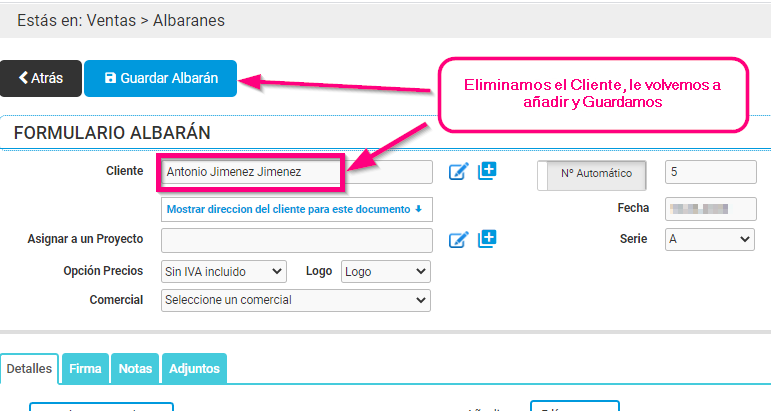
- En la parte de editar Documento debajo de Cliente hay un apartado desplegable en azul «Mostrar dirección de cliente para este documento», seleccionamos y se nos abrirá un formulario donde poder modificar la dirección para este documento.
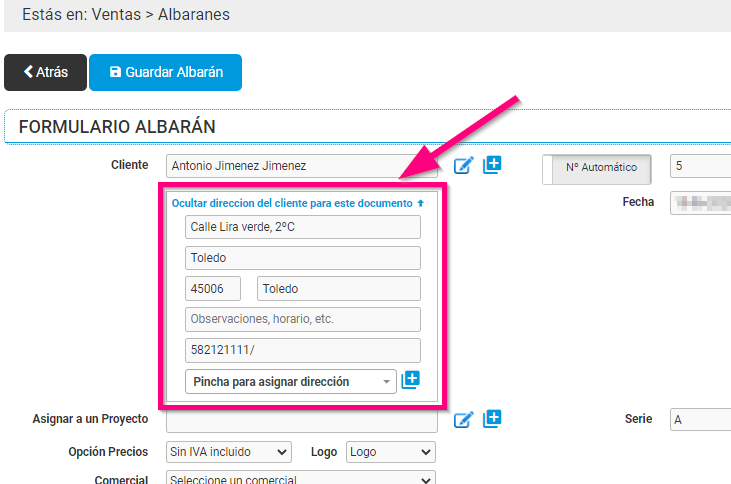
¡Importante! si modificas los datos de la dirección desde este apartado solo se modificará en el documento, cuando generes otro documento al añadir ese cliente seguirá apareciendo los datos anteriores, si quieres que esto se modifique en todos los documentos que generes tendrás que realizar las modificaciones desde la ficha del cliente.
En la parte inferior del formulario podemos ver en negrita «Pincha para asignar dirección», si seleccionamos se nos abrirá las diferentes direcciones que tiene ese cliente asignadas (la dirección fiscal siempre aparecerá en caso de tener añadida una dirección al Cliente).
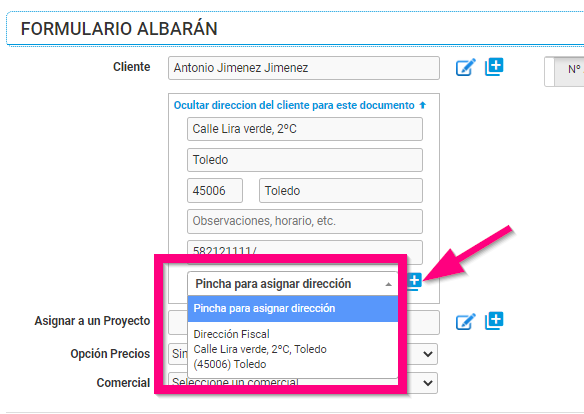
También seleccionar el icono ![]() para añadir una dirección a ese cliente,
para añadir una dirección a ese cliente, 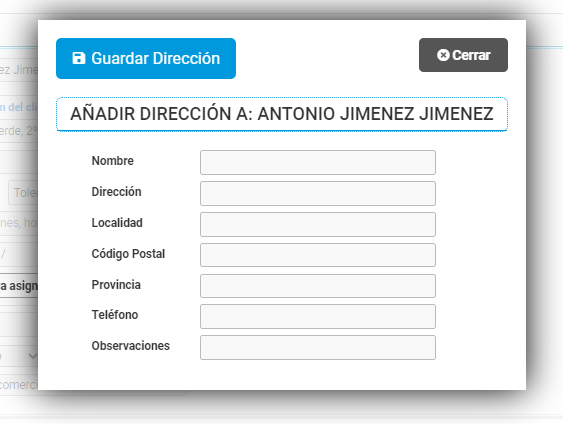
¡Recuerda! Guardar Dirección
